- TikTok은 인기있는 동영상 공유 앱이지만 전 세계에서 사용할 수 없습니다.
- 사용자는 VPN 서비스에 의존하여 TikTok의 지리적 제한을 우회하고 앱에 자유롭게 액세스합니다.
- 그러나 때때로 TikTok이 현재 VPN에서 작동하지 않는다는 것을 알 수 있습니다.
- 가이드를 확인하고 TikTok이 VPN으로 다시 작동하도록 만드는 방법을 알아보세요.
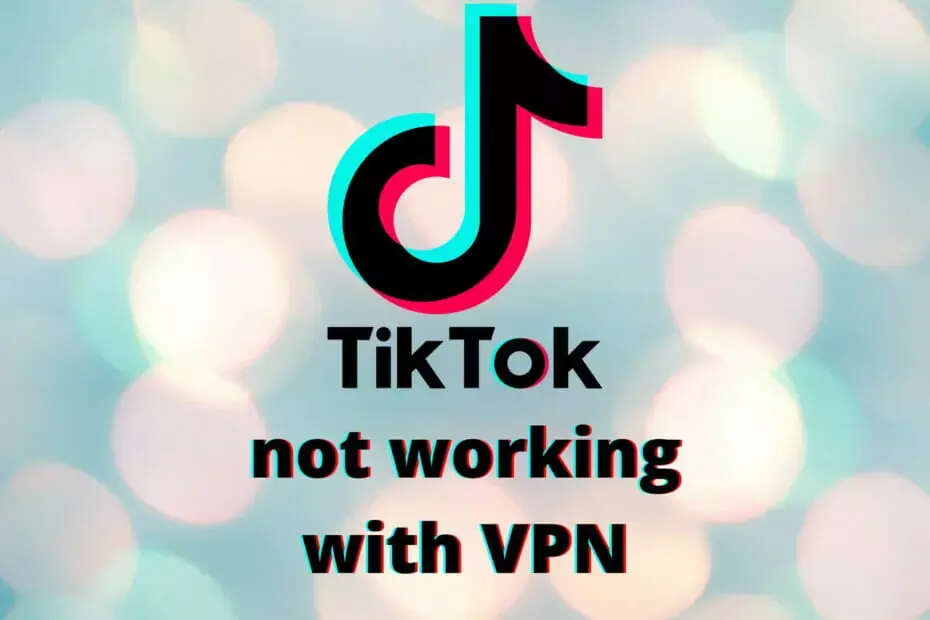
TikTok은 전 세계 수백만 명의 사용자가 즐기는 인기있는 동영상 공유 앱입니다. 웹 브라우저를 통해 액세스 및 모바일 앱.
안타깝게도 TikTok은 일부 논란에 직면 해 있으며 거의 모든 지역에서 사용할 수 없습니다.
밝은면에서는 VPN을 사용하여 TikTok 차단 해제 어디서든 액세스 할 수 있습니다.
그러나 여러 가지 이유로 일부 사용자는 TikTok을 사용하는 동안 액세스 할 수 없다고보고합니다. VPN.
VPN으로 TikTok에 액세스 할 수없는 위와 같은 상황에 처해 있다면이 가이드는 확실히 당신을위한 것입니다.
우리가 추천하는 5 가지 최고의 VPN
 |
2 년 플랜에 59 % 할인 제공 |  제안을 확인하십시오! 제안을 확인하십시오! |
 |
79 % 할인 + 2 개월 무료 |
 제안을 확인하십시오! 제안을 확인하십시오! |
 |
85 % 할인! 단 1.99 $ 15 개월 플랜의 경우 월별 |
 제안을 확인하십시오! 제안을 확인하십시오! |
 |
83 % 할인 (2.21 $ / 월) + 3 개월 무료 |
 제안을 확인하십시오! 제안을 확인하십시오! |
 |
76% (2.83$) 2 년 플랜 |
 제안을 확인하십시오! 제안을 확인하십시오! |
VPN에서 작동하지 않는 TikTok을 어떻게 수정할 수 있습니까?
1. 서버 전환

TikTok과 같은 지리적 제한 서비스가 VPN에서 작동하지 않는 가장 일반적인 이유 중 하나는 잘못된 서버를 선택하기 때문입니다.
초보 VPN 사용자가 VPN을 실행하고 앱에서 권장하는 서버에 연결하는 것은 전례가 없습니다.
종종 VPN은 사용자에게 가장 가까운 서버를 선택합니다. 이는 현재 사용자와 동일한 국가를 의미 할 수 있습니다.
TikTok이 귀하의 국가에서 제한된 경우 우선 동일한 제한된 위치에서 서버를 선택하면 어떻게 될지 추측하십시오.
맞습니다. VPN을 사용하더라도 TikTok은 계속 사용할 수 없습니다.
TikTok을 사용할 수 있고 모든 것이 정상이어야한다는 사실을 알고있는 서버로 전환하십시오.
2. 무료 VPN 서비스 피하기

무료 콘텐츠는 매우 매력적이지만 (우리는 알 수 있습니다), 무료 VPN을 사용하는 것이 지역 제한 서비스와 함께 작동한다는 보장은 없습니다.
실제로 대부분의 무료 VPN 서버는 너무 혼잡하여 거의 즉시 TikTok에 의해 감지되고 차단됩니다.
이는 한푼도 들지 않는 무료 프록시 서버, Tor 및 스마트 DNS 서비스에도 적용됩니다.
지리적 제한을 우회 할 수없는 것 외에도 이러한 서비스는 개인 데이터를 유출 할 수 있기 때문에 위험합니다.
무료 VPN을 사용하는 대신 다음과 같은 프리미엄 VPN을 설치해야합니다. 개인 인터넷 액세스 (PIA).
PIA는 현재 가장 큰 서버 네트워크를 보유하고 있으며 전 세계적으로 29,000 개 이상의 서버를 보유하고 있습니다.
또한 온라인 신원을 안전하게 보호하는 최고의 개인 정보 보호 및 연결 보안 기능을 제공합니다.

개인 인터넷 액세스
TikTok이 무료 VPN에서 작동하지 않습니까? 사설 인터넷 액세스와 같은 프리미엄 VPN으로 전환하는 것을 고려하십시오.
3. SmartDNS를 사용해보십시오

SmartDNS는 VPN이 작동하지 않는 경우 TikTok에 액세스하는 또 다른 좋은 방법입니다.
주로 SmartDNS는 VPN이 아니고 어떤 방식 으로든 트래픽을 암호화하지 않기 때문에 속도가 빨라집니다.
이 서비스가 작동하는 방식은 ISP에서 할당 한 DNS를 전용 DNS로 바꾸는 것이므로 다른 곳에있는 것처럼 보입니다.
또한 모든 위치 공개 데이터의 요청을 제거하여 실제 위치가 공개 될 가능성을 줄입니다.
그러나이 방법은 개인 정보 보호를 전혀 제공하지 않으므로주의해야합니다.
반면에 개인 정보 보호에 관심이없고 액세스 만하려는 경우 SmartDNS가 VPN보다 더 나을 수 있습니다.
4. 난독 화 지원 VPN 사용
난독 화는 VPN 트래픽을 마스킹하고 일반 트래픽으로 표시하는 멋진 VPN 기능입니다.
이렇게하면 VPN 트래픽을 감지하고 제한하려는 TikTok과 같은 다양한 서비스를 쉽게 피할 수 있습니다.
안타깝게도 모든 VPN 서비스가 난독 화 기능의 혜택을받는 것은 아니지만 걱정하지 마십시오.
아래에 난독 화 친화적 인 VPN 목록을 준비 했으므로 가장 바람직한 옵션을 자유롭게 선택하세요.
| 상품명 | 난처 | 회사 이름 |
|---|---|---|
| NordVPN | 난독 화 된 서버 | Tefincom & Co., S.A. |
| Surfshark VPN | 위장 모드 | Surfshark LTD |
| VyprVPN | 카멜레온 프로토콜 | Golden Frog GmbH |
| IPVanish | OpenVPN 트래픽 스크램블 | StackPath, LLC |
| ExpressVPN | 스텔스 서버 | Express VPN International Ltd. |
| TunnelBear | 스텔스 VPN | McAfee, LLC |
| Windscribe VPN | 스텔스 VPN | Windscribe 제한 |
| VPN 무제한 | KeepSolid Wise | KeepSolid Inc. |
5. DNS 플러시

PC에 캐시 된 데이터가 쌓이면 문제없이 특정 서비스에 액세스하는 것이 불가능할 수 있으며 DNS는 이러한 데이터의 좋은 예입니다.
그렇기 때문에 TikTok과 VPN 간의 호환성 문제를 피할 수 있도록 캐시 된 데이터를 가끔 지워야합니다.
DNS 데이터를 지우는 프로세스를 플러싱이라고하며, 다소 낯설게 들리지만 너무 복잡하지는 않습니다.
때에 온다 Windows 10의 DNS 설정, DNS를 즉시 플러시하는 방법은 다음과 같습니다.
- 관리자 권한으로 CMD 시작
- 다음 명령을 한 번에 하나씩 입력하십시오.
ipconfig / flushdnsipconfig / registerdnsipconfig / releaseipconfig / 갱신netsh winsock 재설정
- 컴퓨터를 다시 시작하십시오
PC가 다시 부팅되면 VPN을 실행하고 TikTok에 다시 한 번 액세스 해보십시오.
또한 기본 DNS를 퍼블릭 DNS로 변경하면 속도가 증가하고 제한이 줄어들 수 있습니다.
6. VPN 프로토콜 변경
각 VPN에는 자체 지원 프로토콜 및 포트 세트가 있습니다. 그러나 각 프로토콜에는 기복이 있음을 언급 할 가치가 있습니다.
VPN 설정을 수정하여 프로토콜을 전환하고 다른 포트를 시도하는 것이 좋습니다. 예를 들어, 이전에 OpenVPN TCP를 통해 UDP 또는 WireGuard를 통해 OpenVPN으로 전환 해보십시오.
하나의 프로토콜이 인터넷 연결을 쓸모 없게 만든다는 사실을 알게 되더라도 걱정하지 마십시오. 이전 프로토콜로 쉽게 전환 할 수 있습니다.
TikTok이 적극적으로 제한하는 프로토콜 / 포트를 알 수있는 방법이 없다는 점을 고려하여 작동하는 구성을 찾을 때까지 설정을 실험해야합니다.
7. 쿠키 및 브라우저 캐시 지우기
앞서 언급했듯이 캐시 된 데이터는 시스템에 좋지 않을 수 있습니다. 따라서 때때로 그것을 제거하는 것은 큰 도움이 될 수 있습니다.
이를 염두에두고 웹 브라우저의 설정 화면을 열고 캐시 된 모든 데이터와 쿠키를 삭제하세요.
그런 다음 브라우저를 다시 시작하고 VPN을 사용하여 TikTok에 한 번 더 액세스 해보십시오.
또한 다른 브라우저를 사용하여 다른 결과를 얻을 수 있습니다.
마지막으로 시크릿 모드를 사용해보세요. 이 모드는 데이터를 캐시하지 않으며 확장 프로그램도로드하지 않습니다.
모든 사항을 고려할 때 TikTok이 VPN에서 작동하지 않는다는 것을 알게된다면 몇 가지 방법으로 해결할 수 있습니다.
가이드의 모든 수정 사항을 하나씩 시도하고 둘 중 하나를 건너 뛰지 않는 것이 좋습니다.
건너 뛰는 것은 TikTok이 VPN과 다시 한 번 작동하도록 할 수있는 바로 그 것입니다.
![FIX: PureVPN이 Netflix에서 작동하지 않음 [7 개 이상의 테스트 방법]](/f/53526e993b1c61e652441d6b2432c7bf.jpg?width=300&height=460)
![FIX: Netflix VPN 오류 [10 가지 해결책]](/f/085a960852e01a2080c0262901ecfdec.jpg?width=300&height=460)